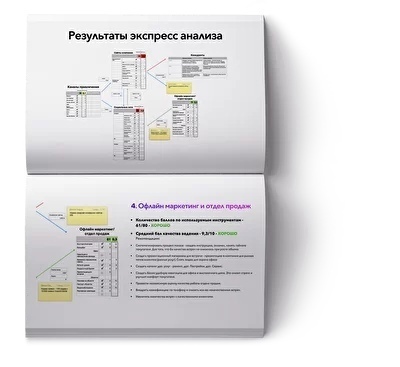Google Search Console — это мощный инструмент, который позволяет владельцам сайтов и веб-мастерам анализировать эффективность своих ресурсов в поисковой системе Google. Он предоставляет множество данных и возможностей, которые могут значительно улучшить видимость вашего сайта в интернете. В этой статье мы рассмотрим, как эффективно использовать Google Search Console, чтобы ваш сайт занимал более высокие позиции в поисковой выдаче.
Что такое Google Search Console?
Google Search Console (GSC) — это бесплатный сервис от Google, который помогает веб-мастерам и владельцам сайтов отслеживать и поддерживать видимость своих ресурсов в поисковой системе. С его помощью можно анализировать статистику посещаемости, выявлять проблемы с индексированием, а также получать уведомления о критических ошибках.
Основные функции Google Search Console
- Анализ производительности: Вы можете увидеть, по каким запросам пользователи приходят на ваш сайт, а также его позицию в поисковой выдаче.
- Мониторинг индексации: Сервис показывает, какие страницы вашего сайта индексируются, а какие — нет.
- Проверка на ошибки: GSC уведомляет о технических ошибках, влияющих на работу вашего сайта.
- Управление Sitemap: Можно загружать карты сайта, чтобы облегчить процесс индексации.
- Уведомления о проблемах безопасности: Если на вашем сайте найдены угрозы безопасности, вы получите уведомление об этом.
Как начать работу с Google Search Console?
Регистрация и добавление сайта
Первым шагом в использовании GSC является регистрация. Для этого:
- Перейдите на Google Search Console.
- Войдите в свой аккаунт Google.
- Добавьте свой сайт, выбрав тип собственности (домен или URL-представление).
- Подтвердите права на сайт, следуя инструкциям (например, с помощью HTML-файла или метатега).
Настройка целевых действий
После добавления сайта важно настроить цели и действия, которые вы хотите отслеживать. Это может включать в себя:
- Увеличение трафика.
- Повышение позиций по определенным запросам.
- Оптимизация конкретных страниц.
Основные разделы Google Search Console
Google Search Console разделен на несколько ключевых разделов, каждый из которых предоставляет полезные данные для анализа и оптимизации сайта.
Производительность
Раздел «Производительность» дает возможность увидеть, как ваш сайт выглядит в поисковой выдаче. Здесь представлены следующие данные:
- Клики: Количество переходов на ваш сайт из результатов поиска.
- Показы: Сколько раз ваш сайт был показан в результатах поиска.
- CTR (Click-Through Rate): Процент пользователей, которые кликнули на ваш сайт после его показа.
- Средняя позиция: Позиция вашего сайта по ключевым запросам.
Для анализа этих данных:
- Выберите период (неделя, месяц, год).
- Фильтруйте данные по страницам, запросам или странам.
- Оцените, какие запросы приносят больше всего трафика.
Индексация
В разделе «Индексация» вы можете узнать, сколько страниц вашего сайта индексируется. Этот раздел включает в себя:
- Покрытие: Информация о статусе индексации страниц (успешно, исключено, ошибка).
- Проверка URL: Позволяет проверить конкретный URL на предмет индексации и ошибок.
Для оптимизации индексации:
- Создайте и загрузите Sitemap в GSC.
- Убедитесь, что нет страниц с ошибками или ограничениями на индексацию.
- Удалите дублирующие страницы.
Улучшения
Раздел «Улучшения» предоставляет данные о возможных оптимизациях для вашего сайта:
- Мобильная удобочитаемость: Проверяйте, как ваш сайт отображается на мобильных устройствах.
- Улучшения по структуре данных: Используйте структурированные данные для повышения видимости вашего сайта.
Для работы с улучшениями:
- Анализируйте страницы с низким рейтингом.
- Используйте структурированные данные для улучшения представления в поиске.
- Следите за мобильной адаптацией страниц.
Ошибки и предупреждения
Найдите и исправьте ошибки
GSC уведомляет вас о различных ошибках на сайте, таких как:
- Ошибки 404 (страницы не найдены).
- Проблемы с мобильной версией.
- Проблемы с безопасностью (вредоносный контент, фишинг).
Регулярно проверяйте этот раздел и быстро реагируйте на проблемы, чтобы избежать потери трафика.
Как оптимизировать свой сайт с помощью Google Search Console
Использование данных для SEO-оптимизации
- Анализируйте ключевые слова: Используйте данные из раздела «Производительность», чтобы определить, по каким запросам ваш сайт получает трафик.
- Оптимизация контента: Обновите страницы с низким CTR или низкой позицией. Это может включать добавление ключевых слов, улучшение заголовков и метаописаний.
- Создание новых страниц: Если определенные ключевые слова приносят трафик, но у вас нет целевой страницы, создайте ее.
Устранение проблем с индексацией
- Используйте раздел «Покрытие» для выявления страниц, которые не индексируются. Исправьте ошибки или настройте файл robots.txt.
- Убедитесь, что важные страницы доступны для индексации.
Следите за обновлениями и изменениями
Google регулярно обновляет алгоритмы поиска, поэтому важно следить за изменениями в GSC:
- Подписывайтесь на уведомления от Google.
- Изучайте отчеты о производительности, чтобы адаптировать свою стратегию.
Заключение
Google Search Console — это незаменимый инструмент для владельцев сайтов, который помогает эффективно управлять видимостью в поисковой системе. Используя его возможности, вы сможете не только выявить и устранить проблемы, но и оптимизировать свой сайт для достижения наилучших результатов. Помните, что регулярный анализ данных и адаптация стратегии под новые условия — ключ к успешному продвижению вашего ресурса.
Если вы хотите глубже погрузиться в мир SEO и веб-аналитики, рекомендуем ознакомиться с другими полезными статьями и ресурсами по данной теме.